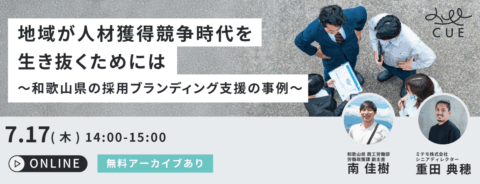3時間で基本機能と活用例を一気に学び、Teams活用のヒントを得る
対象者
- 組織内でTeamsの活用を推進している方
- Teamsを導入して使用している組織の方
よくあるお悩み・ニーズ
- Teamsを導入したが使い方や活用方法がわからない
- Web会議とチャットしか使用していないため他の機能を知りたい
- よく使う人と使わない人の差が激しいので組織内でTeams活用の共通理解をつくりたい
- チームの業務改善や生産性向上にTeamsを活用したい
研修内容・特徴
本研修では、Microsoft Teamsについて基本的な機能の紹介だけでなく、チームに導入して活用を推進していく際に知っておきたい活用事例や、抑えておきたい運用のポイントについて学びます。短時間で多くの内容を網羅的に学習するため、ハンズオン(操作演習)は行いませんが、配布資料に操作方法を記載しているため、研修受講後にご自身で資料を見ながら操作練習することが可能です。受講者の皆様が知りたい機能や活用方法などに講師が回答する質疑応答の時間も確保しています。
※Microsoft Teamsの名称およびロゴは、Microsoft Corporationの米国および日本を含むその他の国における登録商標または商標です
プログラム
STEP.01
Microsoft Teamsとは【講義】
- (1)Teamsの特徴
- (2)会議・チーム・チャットの違いと使い分け
- (3)Teamsとメールの比較と使い分け
- (4)導入を上手く進めるためのポイント
様々な機能を持つTeamsの特徴や、他のツールとの違いを知ることで、「コラボレーションプラットフォーム」であるTeamsの全体像をつかみます。

STEP.02
Microsoft Teamsの基本機能【講義】
- (1)チーム・チャネル・チャットの作り方と使い方
Teams上でコラボレーションを生み出すためのチーム運用
チャネル投稿を識別しやすくするためのスレッド化 - (2)投稿を見逃さないための便利機能
メンションと通知設定
アクティビティの機能
投稿の検索方法 - (3)ファイルの共有と共同編集
煩雑にならないファイル管理
デスクトップアプリの活用
ファイルのアクセス権
バージョン履歴管理 - (4)オンライン会議の設定と基本機能
会議の設定方法
入室時のチェックと入室後に使える機能
ウェビナーとライブイベントの違い
Teamsを運用していく上で必要な機能の使い方について解説します。各機能のポイントを把握し必要に応じて取り入れることで、効果的なTeamsの運用が可能です。
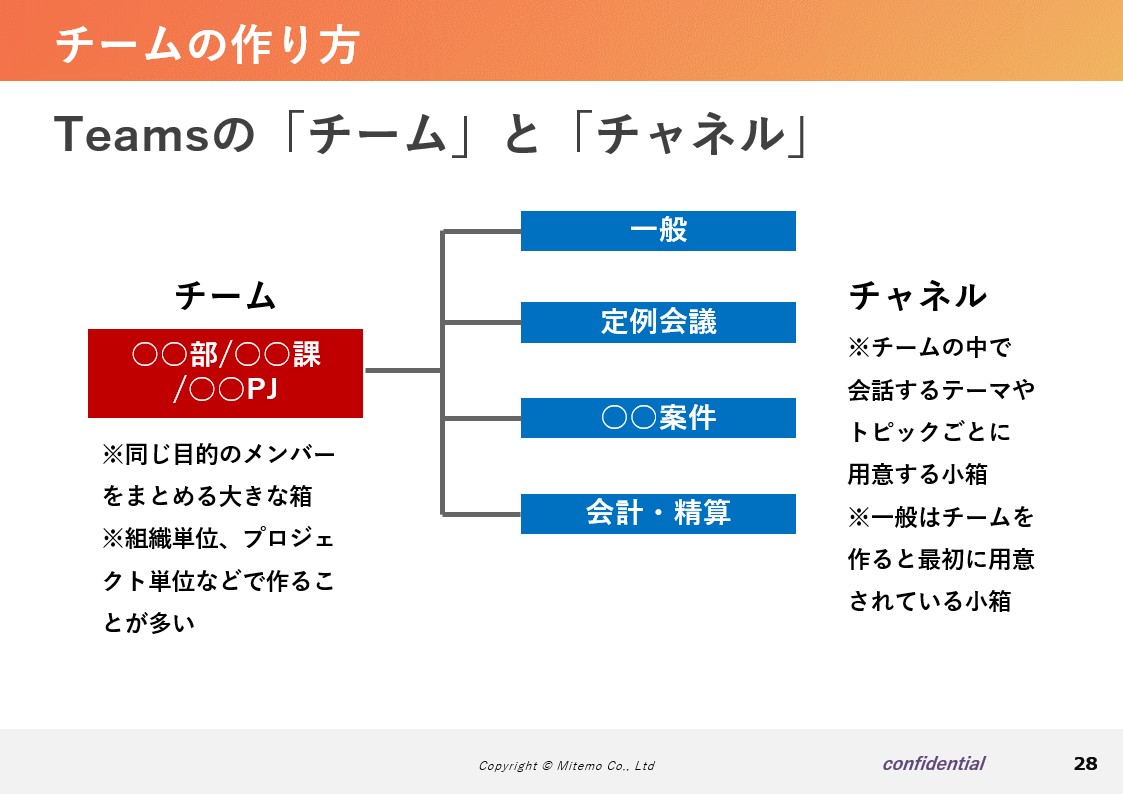
STEP.03
Microsoft Teamsの活用例と便利な機能【講義】
- (1)導入時の運用ルール例
- (2)実際の業務での活用例
- (3)アプリの追加(共有ノート、タスク管理)
Teamsの運用を始める際に注意しておきたいポイントや、実務に即した形で利用するための活用例を紹介します。組織が目指す業務の円滑化に向けて、Teamsの適切な使い方を学び取ることができます。
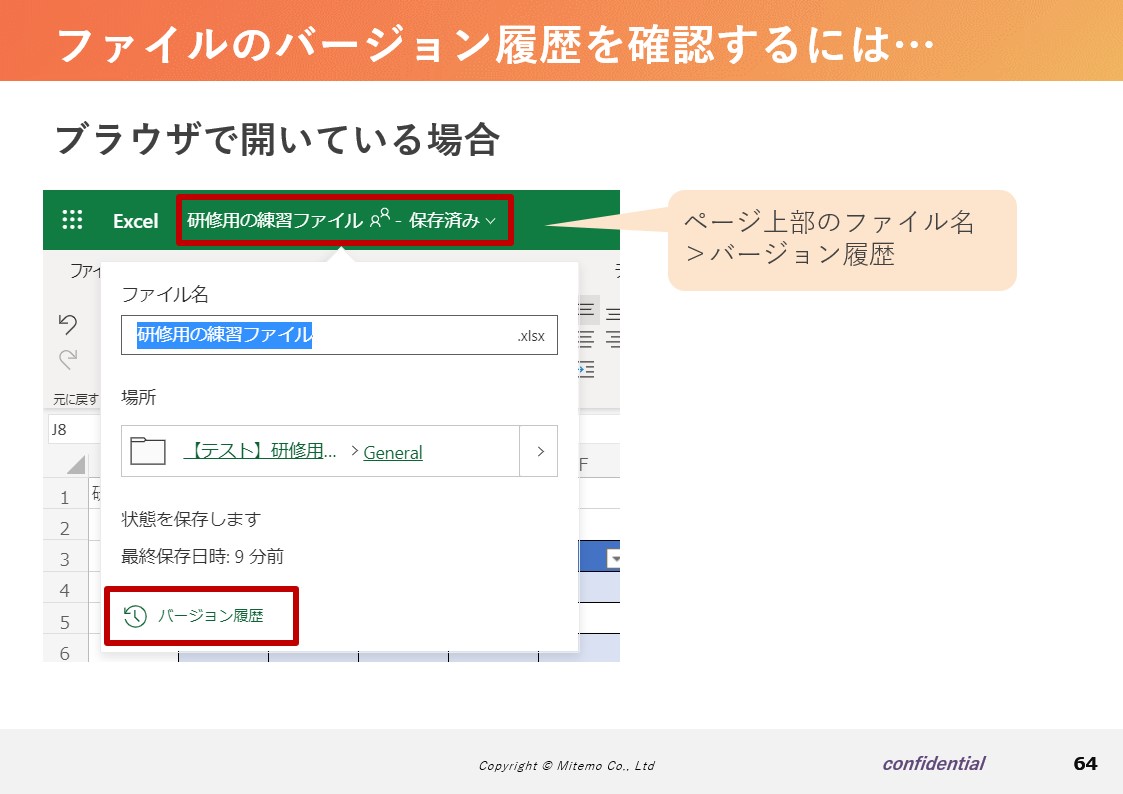
STEP.04
質疑応答
受講者の声
- ・書き込みを行う場合には事実と解釈を分ける必要があることが、わかっているつもりになっていたと再確認できました。
- ・心理的安全性、アジェンダをデザインする部分についてなるほどと感じた。
- ・リモートでの交流が増える中、対面以上にコミュニケーションの取り方に注意が必要であると思った。
価格
| 半日 |
|---|
| 研修実施費 440,000円(税込)~ |
※プログラムの変更・修正が必要な場合は、別途110,000円(税込)を申し受けます。